云服务器
- お知らせ・リリースノート
- お知らせ
- 製品紹介
- イメージ
- ネットワークとセキュリティー
- 運用・保守・監視
- 購入ガイド
- パブリックネットワークを購入する
- クイックスタート
- 操作ガイド
- 便利な機能
- インスタンス
- インスタンスを作成
- Linuxインスタンスにログインする
- Windowsインスタンスにログインする
- インスタンス IP アドレスを管理する
- インスタンスの破棄/返却
- インスタンスクォータの管理
- リザーブドインスタンス
- イメージ
- イメージのインポート
- CentOS Linux関連操作
- サービス移行
- オンライン移行
- マイグレーションツールの説明
- メンテナンスタスク
- Cloud Block Storage
- セキュリティ
- セキュリティグループ
- セキュリティグループ
- 監視とアラーム
- プラクティスチュートリアル
- 環境構築
- ウェブサイトの構築
- WordPress 個人用サイトを構築する
- Discuz!フォーラムを構築する
- アプリケーションの構築
- ビジュアルインターフェイスを作成
- ローカルファイルをCVMにアップロードします
- 高スループットネットワークパフォーマンステスト
- メンテナンスガイド
- データディスクのマウント
- ソフトウェアのインストール
- Windows CVM Operations Manual
- ファイルをアップロードする
- データディスクをマウントする
- システム関連
- システムのアクティブ化
- Linux メンテナンス
- ソフトウェアのインストール
- ファイルをアップロード/ダウンロードする
- データディスクをマウントする
- トラブルシューティング
- インスタンス関連障害
- Windowsインスタンス関連
- Linuxインスタンス関連
- API リファレンス
- Region APIs
- Instance APIs
- Cloud Hosting Cluster APIs
- Image APIs
- Instance Launch Template APIs
- Making API Requests
- Placement Group APIs
- Key APIs
- Security Group APIs
- Network APIs
- よくある質問
- 課金クラス
- インスタンス関連
- イメージ関連
- Related Agreement
Discuz!フォーラムを手動で構築する
最終更新日:2022-05-10 11:38:10
概要
Discuz!は、成熟度が最も高く、世界最大のフォーラムWebサイトのソフトウェアシステムの1つであり、200万人を超えるWebサイトユーザーによって使用されています。 Discuz! を通じてフォーラムを構築できます。本ドキュメントでは、Tencent Cloud CVMインスタンスで Discuz! フォーラムと必要な LAMP(Linux + Apache + MariaDB + PHP)環境を構築する方法について説明します。
手動でDiscuz! フォーラムを構築するには、Linux コマンド(例:CentOS環境でのYUMを使用してソフトウェアのインストール)等の常用コマンドに精通している必要があります。また、インストールされているソフトウェアの使い方及びバージョン間の互換性について十分に理解している必要があります。
ソフトウェアのバージョン
この記事で作成したDiscuz!フォーラムソフトウェアのバージョンと説明は次の通り:
Linux:Linux OS、本ドキュメントはCentOS 7.6を例として説明します。
Apache:Webサーバー、この記事では、 Apache 2.4.15 を例として説明します。
MariaDB:データベース、この記事では、 MariaDB 5.5.60を例として説明します。
PHP:スクリプト言語、この記事では、PHP 5.4.16を例として説明します。
Discuz!:フォーラムウェブサイトソフトウェア、この記事では、Discuz! X3.4を例として説明します。
操作手順
ステップ1:CVMにログインする
標準的な方法を使用してLinuxインスタンスにログインする(推奨)。実際の操作方法に応じて、他のログイン方法を選択することもできます:
手順2:LAMP環境を構築する
CentOSシステムの場合、Tencent CloudはCentOS公式のソフトウェアと同期するソフトウェアインストールソースを提供します。同梱されているソフトウェアは現在最も安定したバージョンであり、Yumを介して直接インストールできます。
必要ソフトウェアをインストールして設定する
1. 次のコマンドを実行して、必要なソフトウェア(Apache、MariaDB、PHP、Git)をインストールします:
yum install httpd php php-fpm php-mysql mariadb mariadb-server git -y
2. 下記のコマンドを順に実行して、サービスを起動します。
systemctl start httpd
systemctl start mariadb
systemctl start php-fpm
3.
次のコマンドを実行して、rootアカウントのパスワードと基本構成を設定し、rootユーザーがデータベースにアクセスできるようにします。
ご注意:
MariaDBに初めてログインする前に、次のコマンドを実行してユーザーパスワードの入力と基本設定を行います。
rootパスワードの入力を求めるプロンプトが初めて表示されたら、 Enterを押して rootパスワード設定手順に直接進みます。rootパスワードは設定の際、デフォルトでは画面に表示されません。画面上の指示に従ってその他の基本構成を順に完了してください。
mysql_secure_installation
4. 次のコマンドを実行し、MariaDBにログインして、手順3 で設定したパスワードを入力し、Enterキーを押します。
mysql -u root -p
設定したパスワードを入力してMariaDBにログインできる場合、設定は正しいことを示します。 次の図に示すように:
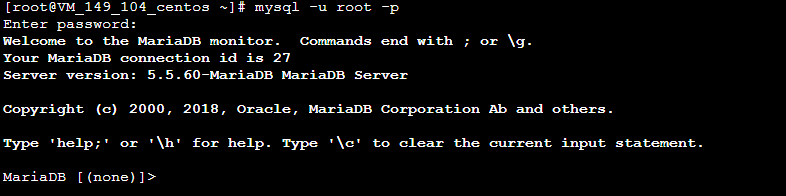
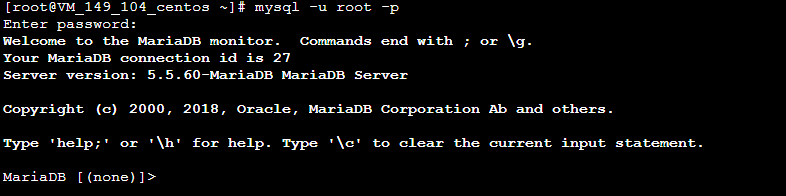
5. 次のコマンドを実行し、 MariaDBデータベースを終了します。
\\q
環境設定の検証
環境が正常に構築されていることを確認するには、次の操作を実行して検証できます:
1. 次のコマンドを実行して、Apacheのデフォルトのルートディレクトリ
/var/www/html にテストファイル test.php を作成します。vim /var/www/html/test.php
2. iキーを押して編集モードに切り替え、次のように書き込みます。
<?phpecho "<title>Test Page</title>";phpinfo()?>
3. Escを押し、**:wq**を入力して、ファイルを保存して戻ります。
4. ブラウザで、
test.phpファイルにアクセスして、環境設定が成功したかどうかを確認します。http://CVMのパブリックIP/test.php
次の画面が表示されたら、LAMP環境が正常に設定されていることを示しています。
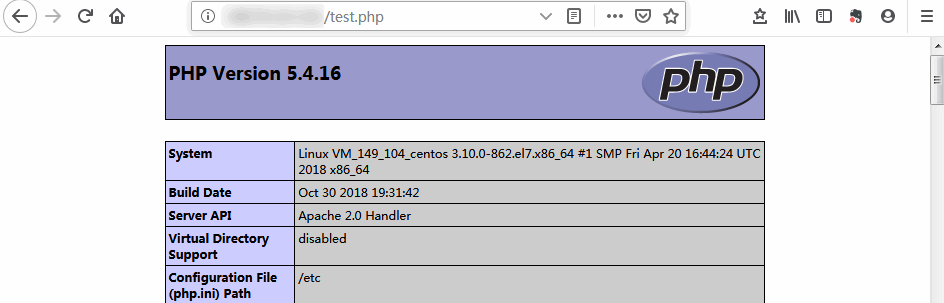
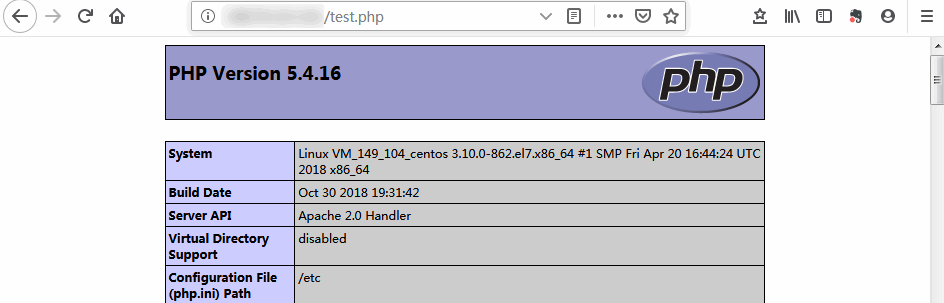
手順3:Discuz!のインストールと設定
Discuz!をダウンロードする
次のコマンドを実行して、インストールパッケージをダウンロードします。
git clone https://gitee.com/Discuz/DiscuzX.git
インストールの準備作業
1. 次のコマンドを実行して、ダウンロードしたインストールディレクトリに入ります。
cd DiscuzX
2. 次のコマンドを実行して、「upload」フォルダ内のすべてのファイルを
/var/www/html/にコピーします。cp -r upload/* /var/www/html/
3. 次のコマンドを実行して、他のユーザーに書き込み権限を割り当てます。
chmod -R 777 /var/www/html
Discuz!をインストールする
1. Webブラウザのアドレスバーに、Discuz!サイトのIPアドレス(CVMインスタンスのパブリックIPアドレス)、または関連操作 で取得した利用可能なドメイン名を入力すると、Discuz!インストールインターフェースが表示されます。
説明:
本ドキュメントでは、インストール手順のみ示しています。低いバージョンであるというセキュリティアラートが表示された場合、より高いバージョンのイメージを使用することを推奨します。
2. 同意するをクリックして、インストール環境の確認ページに進みます。
3. 現在のステータスが正常であることを確認して、 次のステップをクリックし、実行環境の設定ページに進みます。
4. クリーンインストールを選択して、次のステップをクリックし、データベースの作成ページに進みます。
5. 画面上の指示に従って、情報を記入し、Discuz!のデータベースを作成します。
ご注意:
必要なソフトウェアのインストール で設定したrootアカウントとパスワードを利用してデータベースに接続し、システムメールボックス、管理者アカウント、パスワード、およびEmailを設定してください。
管理者ユーザーとパスワードを覚えておいてください。
6. 次のステップをクリックしてインストールを開始します。
7. インストールが完了したら、フォーラムのインストールが完了しました。ここをクリックしてアクセスしてくださいをクリックすれば、フォーラムにアクセスできます。
関連操作
自分のDiscuz!フォーラム個別のドメイン名を設定できます。ユーザーは複雑なIPアドレスを使用せずに、覚えやすいドメイン名でWebサイトにアクセスできます。一部のユーザーは学習目的でのみのフォーラムの構築に、IPを使って直接インストールして臨時に使用する場合がありますが、このような操作はお勧めしません。
よくあるご質問
CVMの使用中に問題が発生した場合は、下記のドキュメントを参照しながら実際状況に合わせ分析した上で問題を解決することが可能です。
CVMのログインに関する問題は、パスワードとキー、ログインとリモート接続 ドキュメントをご参照ください。
CVMのネットワークに関する問題は、 IPアドレス、ポートとセキュリティグループドキュメントをご参照ください。
CVMのハードディスクに関する事項については、システムディスクとデータディスクをご参照ください。
